Comment lancer des applications instantanément avec Wox sous Windows

Découvrez comment utiliser Wox pour lancer vos applications, exécuter des commandes et plus encore, instantanément.
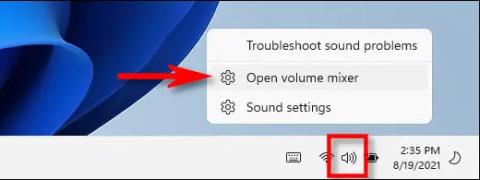
Lorsque vous utilisez Windows 11, vous devrez peut-être configurer la commutation d'entrée audio entre plusieurs microphones connectés à votre PC à des fins de travail ou de divertissement. Heureusement, ce processus sous Windows 11 peut être effectué assez facilement. Découvrons-le ici :
Sélectionnez l’entrée du microphone dans la barre des tâches
Le moyen le plus rapide de choisir entre différentes entrées de microphone dans Windows 11 consiste à utiliser un raccourci caché dans la barre des tâches. Tout d’abord, faites un clic droit sur l’icône de volume (haut-parleur) dans la barre des tâches. Dans le petit menu qui apparaît, sélectionnez « Open Volume Mixer ».

Vous serez immédiatement redirigé vers la page des paramètres Système > Son > Volume Mixer dans l’application Paramètres Windows. Ici, dans la section « Périphérique d'entrée », cliquez sur le menu déroulant et sélectionnez le microphone que vous souhaitez utiliser dans la liste disponible.

Après cela, fermez les paramètres et tout est prêt.
Sélectionnez l'entrée du microphone dans les paramètres Windows
Bien entendu, vous pouvez également facilement personnaliser les paramètres d'entrée du microphone dans l'application Paramètres sous Windows 11. La méthode est fondamentalement similaire à la méthode d'utilisation de la barre des tâches ci-dessus.
Tout d’abord, ouvrez l’application Paramètres en appuyant sur la combinaison de touches Windows + i . Lorsque la fenêtre Paramètres s'ouvre, regardez la liste de gauche et cliquez sur « Système », puis sélectionnez « Son ».

Sur l’écran des paramètres sonores du système, faites défiler jusqu’à la section « Entrée ». Dans la section « Choisir un appareil pour parler ou enregistrer » , cliquez sur le bouton radio circulaire à côté de l'option de microphone ou du périphérique d'entrée que vous souhaitez utiliser.

Si le microphone que vous souhaitez sélectionner ne figure pas dans cette liste, essayez de le débrancher et de le reconnecter (si possible), de redémarrer votre PC ou de vérifier si le pilote correspondant du microphone est installé.
De plus, si vous devez régler le niveau de volume d'entrée du microphone ou du périphérique audio connecté, utilisez le curseur « Volume » juste en dessous de la liste de sélection du microphone. Maintenant, fermez les paramètres : vos modifications sont enregistrées. Bonne chance!
Découvrez comment utiliser Wox pour lancer vos applications, exécuter des commandes et plus encore, instantanément.
Découvrez comment créer un cercle jaune autour du pointeur de la souris pour le mettre en surbrillance sur Windows 10. Suivez ces étapes faciles pour améliorer votre expérience utilisateur.
Découvrez pourquoi l
Sous Windows 11, configurez facilement des raccourcis pour accéder rapidement à des dossiers spéciaux dans votre menu Démarrer.
Découvrez comment résoudre l
Découvrez comment utiliser un disque dur externe avec un Chromebook pour transférer et stocker vos fichiers en toute sécurité. Suivez nos étapes pour un usage optimal.
Dans ce guide, vous apprendrez les étapes pour toujours utiliser une adresse MAC aléatoire pour votre adaptateur WiFi sous Windows 10. Optimisez votre sécurité en ligne!
Découvrez comment désinstaller Internet Explorer 11 sur Windows 10 pour optimiser l'espace de votre disque dur.
Découvrez comment utiliser Smart Defrag, un logiciel de défragmentation de disque dur gratuit et efficace, pour améliorer les performances de votre ordinateur.
Le moyen le plus simple de déverrouiller du contenu et de protéger tous les appareils avec un VPN crypté est de partager la connexion VPN via un point d








